本帖最后由 Yuran 于 2024-1-16 16:08 编辑
这是本人的自习笔记,也是DIY实验心得备忘录(便于异地调阅。否则,时间一长,容易遗忘...)

如果,想在 Win 11 的任务栏,添加某个 Windows EXE文件的、快捷方式,可以借助鼠标右键,轻松实现。
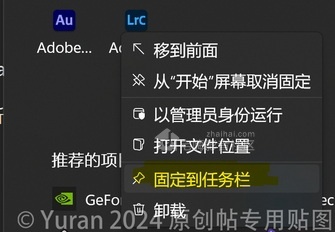
但我这里,因特殊需要,想将一些、CMD(批处理命令文件)的快捷方式,固定到Windows 11 的任务栏,便于迅速调用。
若按通常的思维(直接拖拽 CMD的快捷方式,力图嵌入Windows 11 任务栏),在实战中,却无法实现。
强扭的瓜不甜, 如果,强行拷贝cmd的快捷方式,到下属文件夹:
C:\Users\你的名字***\AppData\Roaming\Microsoft\Internet Explorer\Quick Launch\User Pinned\TaskBar
再看 Win11的任务栏,没有变化。重启也无效。

因此,必须DIY整改,才能搞掂。 图标的资源,源自于svg文件。 再将这个快捷方式,拖进任务栏(永久固定),相当顺利。 图标的资源,源自于svg文件。 再将这个快捷方式,拖进任务栏(永久固定),相当顺利。

举一反三、如法炮制。 最后,都将那些cmd的快捷方式(不同数字的图标),都纳入 Windows 11 任务栏!
下面是:截屏录像转成的GIF 动画(每个cmd快捷方式的文件名,都做了模糊处理)!
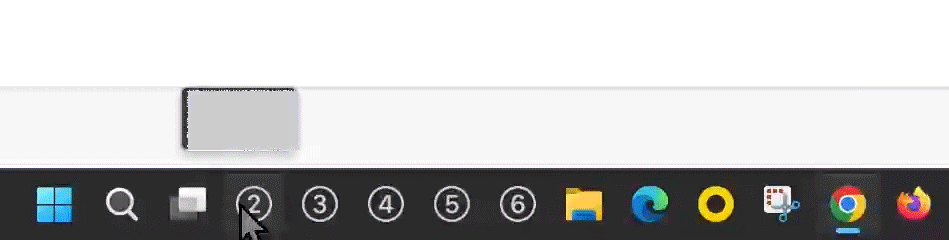
图标2~6, 就是本人分别设计、特别指定的、 cmd 快捷方式!
暗灰的颜色,也与主题色相匹配。
这样,在本人的 Window 11 桌面任务栏,就能迅速调用:不同的CMD(批处理)文件了...
|